Yeni Apple TV çıktı ve oldukça harika.
Kurulumu tamamlamak oldukça basittir, ancak yol boyunca seçimlerimizi en iyi nasıl yapacağımız konusunda hepimiz küçük bir tavsiye kullanabiliriz.
Bunu akılda tutarak, sırayla Apple TV düzenlemelerini inceleyelim.

Fotoğraf: Elma
İlk olarak, ekrandaki listeden dilinizi seçmek için yeni Apple TV Remote'u kullanın. İngilizceyi seçtim çünkü diğer dillerde oldukça kötüyüm (teşekkürler, Amerikan eğitim sistemi!)

Fotoğraf: Elma
Ardından, yaşadığınız ülkeyi seçin. Bu, Apple TV'nin App Store'a girdiğinizde hangi programları, müzik fiyatlarını ve para birimlerini görmeniz gerektiğini bilmesine yardımcı olur.

Fotoğraf: Elma
İşte her şeyin en havalı kısmı. Tüm ayrıntıları doldurmak için iPhone veya iPad'inizi kullanın. bu şekilde alamazsın bir ton bilgi girerken takıldım (iTunes, iCloud, Game Center ve Wi-Fi için oturum açma bilgileri dahil) Apple TV Remote ile harikadır, ancak yazması zor olabilir. İç çekmek.
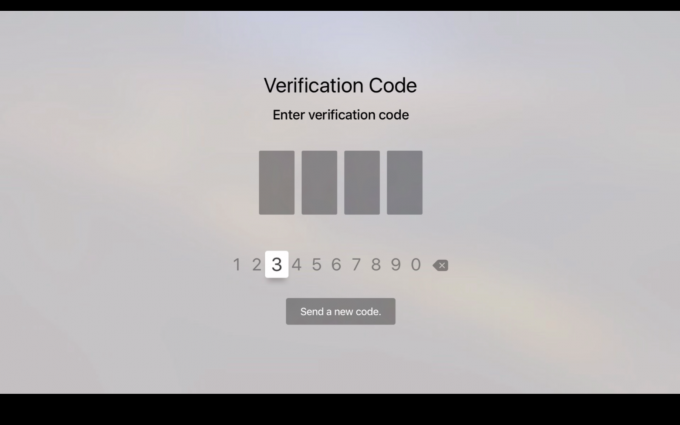
Fotoğraf: Elma
Apple Kimliğinizde iki adımlı doğrulama ayarladıysanız (ve yapmalısınız), iOS aygıtınızda parola, ardından doğrulama kodunu içeren kısa mesajı bekleyin ve ardından şunu yazın içinde.
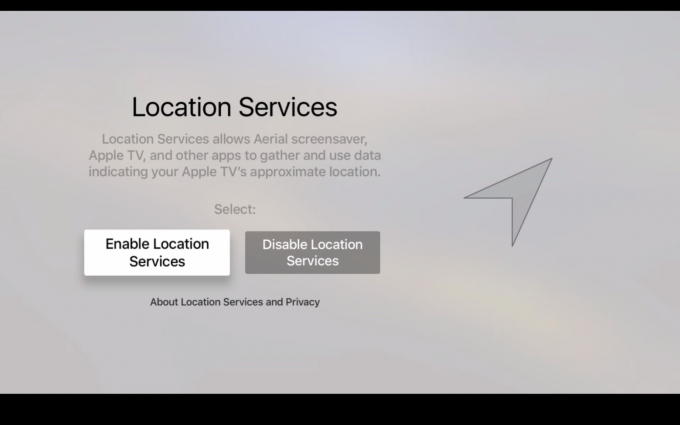
Fotoğraf: Elma
Bu sonraki adımda konum servislerini etkinleştirmek isteyeceksiniz, böylece Apple nerede olduğunu anlayabilir. yukarıdaki birinci adımda belirttiğiniz ülke (sanırım - bulabileceğim herhangi bir belge yok) Apple.com). Sabit bir TV kutusunun neden konumunuzu bilmesi gerektiğini biliyorsanız, lütfen yorumlara bir not bırakmaktan çekinmeyin.
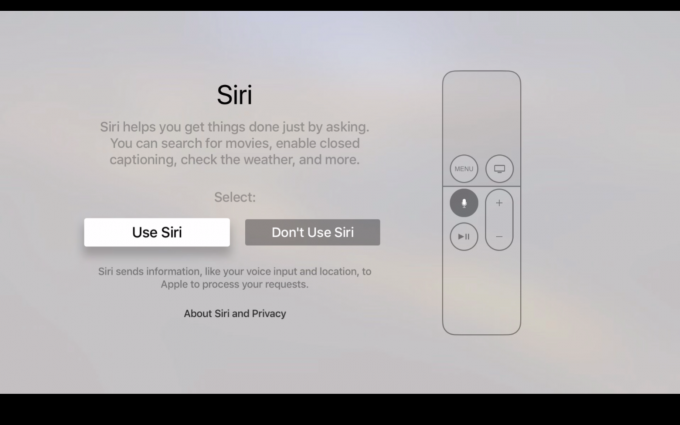
Fotoğraf: Elma
Şimdi, Siri, metin alanlarına dikte etmenize izin veremese de (bence ciddi bir eksik özellik), izlemek istediğiniz filmleri bulmak için tüm video uygulamalarınızda arama yapabilirsiniz. Ayrıca hava durumunu kontrol edebilir, hisse senetlerinizin nasıl olduğunu öğrenebilir ve en sevdiğiniz spor takımının ne durumda olduğunu görebilirsiniz. Altyazıları açabilir, medyanızda hızlı ileri veya geri sarabilir ve hatta Siri'nin App Store'u veya Apple TV'nizin Fotoğraflar uygulamasını açmasını sağlayabilirsiniz. Emin olun ve Siri'yi şimdi etkinleştirin.

Fotoğraf: Elma
Ardından, Apples'ı indirmek isteyeceksiniz inanılmaz yeni flyby ekran koruyucular, TV'nizde muhtemelen herhangi bir yanma sorunu olmamasına rağmen, son 10 yılda yapılmışsa. Bu havadan videolar tek kelimeyle muhteşem ve TV'nizin dünyada hareketli bir pencere olmasına izin verin. Şimdi yakala.
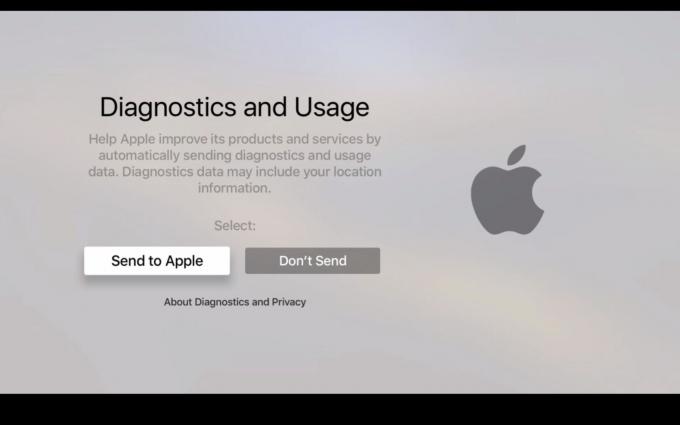
Fotoğraf: Elma
Devam edin ve Apple'a bir kemik bırakın ve Teşhis ve Kullanım verilerinizi görmelerine izin verin. Apple bu tür bilgileri hizmetlerini iyileştirmek için kullandığından, özel görüntüleme alışkanlıklarınızı Google'a satmak için değil, yalnızca uzun vadede size gerçekten yardımcı olabilir. Ya da hükümet. Ya da annen. Cidden, bırak alsınlar.

Fotoğraf: Elma
Hazır başlamışken, uygulama geliştiricilerin kilitlenme verilerinizi ve kullanım istatistiklerinizi görmesine izin verin. Yalnızca Apple TV'deki uygulamalarını geliştirmelerine izin verecek, bu da ilgili herkes için büyük bir kazanç.
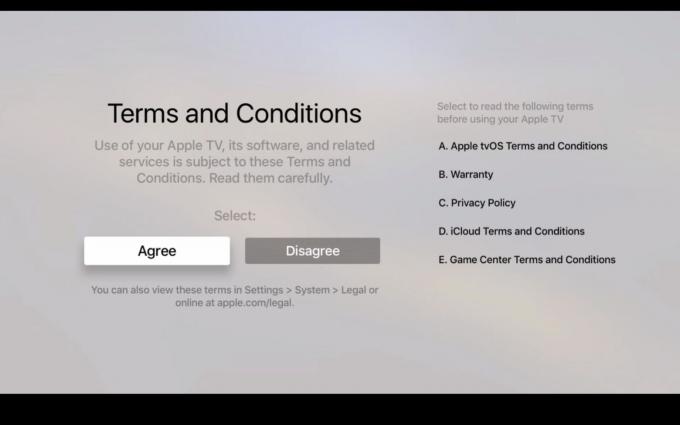
Fotoğraf: Elma
Çoğumuz gibiyseniz, yazılımı yüklediğinizde Mac veya iOS cihazınızda görünüyorlarsa Garantiler ve Şartlar ve Sözleşmeleri okumazsınız. Heck, genellikle sadece Kabul ediyorum'a tıklayıp en iyisini umuyorum. Elbette hepsini okuyabilirsiniz, ama tanrım, yapacak daha iyi işlerin yok mu?

Fotoğraf: Elma
Temel kurulumu bitirdiniz, şimdi arayüzü biraz keşfetme zamanı. Elbette önce App Store'a bir göz atın, çünkü tüm harika şeyler orası. Apple, mevcut tüm video akışı uygulamalarınızı indirmenizi isteyecektir - devam edin ve Netflix, HBO Now, ABC ve CBS gibi favorilerinize tıklayarak bunu şimdi yapın. Neden olmasın?
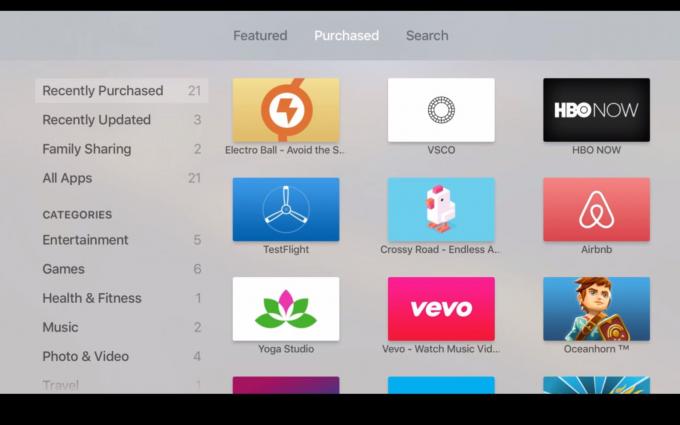
Fotoğraf: Elma
Satın Alınanlar sekmesine kaydırırsanız, yukarıda iPhone'unuzla giriş yaptığınız Apple Kimliği ile sahip olduğunuz tüm uygulamaları görebileceksiniz. Birkaç tane var, bu harika çünkü Apple TV App Store keşfedilebilirlik konusunda biraz eksik.

Fotoğraf: Elma
Made for iPhone (MFi) oyun kumandası kurmak da çok basit. Apple TV'min açtığım anda bulduğu eski bir Steel Series Stratus XL denetleyicim var. Bir MFi denetleyiciniz varsa açın, eşleştirme moduna ayarlayın (gerekirse) ve ardından onu bulup etkinleştirmek için Ayarlar > Uzaktan Kumandalar ve Cihazlar > Bluetooth'a gidin.
Bu noktada sallanmaya neredeyse hazırsınız - yeni Apple TV'nizin keyfini çıkarın. Apple TV'nizi eski TV uzaktan kumandanızla Apple TV ile çalışacak şekilde nasıl kuracağınız, Uygulama simgelerinizi nasıl yeniden düzenleyeceğiniz ve düzenleyeceğiniz ve daha fazlası hakkında daha fazla ipucu için tüm hafta bizi izlemeye devam edin.


